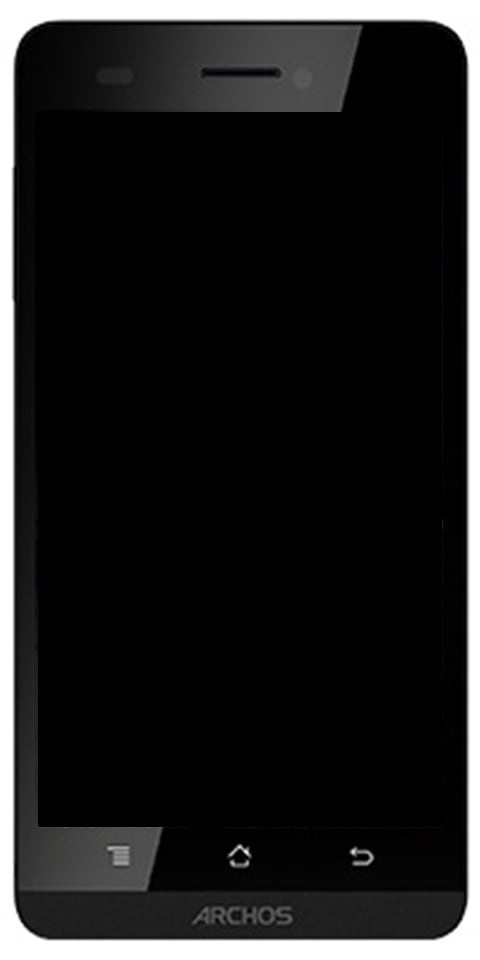Paano Palitan ang Larawan ng Profile sa Steam - Tutorial
Mga manlalaro na bago sa Singaw maaaring mahanap ang platform talagang nakalilito. Ang lahat ay tila itinulak sa likod ng mga pahina ng mga setting, at may mga walang katapusang menu. Kung nais mong baguhin ang larawan sa profile sa Steam ngunit hindi mo alam kung nasaan ang iyong mga pagpipilian sa profile, pagkatapos ay ipaalam sa amin na tulungan ka. Sa artikulong ito, pag-uusapan natin tungkol sa Paano Palitan ang Larawan ng Profile sa Steam - Tutorial. Magsimula na tayo!
Ang iyong profile sa Steam ay maaaring maging pampubliko o pribado talaga. Nasa iyo mismo kung anong uri ng impormasyon ang ipinapakita mo sa publiko. Tulad ng karamihan sa mga online ID at profile, hinahayaan ka rin ng iyong Steam account na magtakda ng isang larawan sa profile. Maaari mo ring laktawan ang hakbang na ito kung nais mo. Kung nais mong baguhin ang iyong larawan sa profile sa Steam, talagang madali ito. Maaari mo talaga itong baguhin mula sa Steam web portal, at mula rin sa Steam client.
Baguhin ang Larawan sa Profile sa Steam
Ang iyong larawan sa profile sa Steam ay pareho sa inilalagay mo sa mga platform ng social media; kinakatawan nito kung sino ka Ang napiling larawan ay lalabas kahit saan bukod sa iyong pangalan, kaya nais mong magmukhang maganda ito.
- Buksan ang Mga Setting ng Profile: Buksan ang Steam client sa iyong PC. Sa menu ng nabigasyon, makikita mo ang isang pagpipilian sa Profile na nakalagay ang iyong pangalan. Tapikin ito at piliin ang I-edit ang Profile.
- Editor ng Profile: Kapag nag-click ka sa I-edit ang Profile, mapapansin mo na maaari mong i-edit ang iyong pangalan ng bansa at lahat ng iba pang mga detalye. Makikita rin dito ang iyong larawan sa profile sa tatlong magkakaibang resolusyon.
- Opisyal na Mga Avatar ng Laro: Mag-tap sa pindutan ng Piliin ang File, at hahayaan ka nitong pumili mula sa isang tonelada ng mga opisyal na avatar ng laro.
- Mag-upload ng Larawan sa Profile: Kung nais mong mag-upload ng iyong sariling larawan, maaari kang pumili ng isang file mula sa iyong computer pati na rin sa pamamagitan ng paggamit ng pindutang Mag-upload.
- I-save ang mga pagbabago: Kapag ginawa mo iyon, pagkatapos ay i-tap lamang ang I-save ang Mga Pagbabago upang mailapat ang iyong bagong larawan sa profile.

Baguhin ang Larawan ng Profile sa Steam sa pamamagitan ng Web Browser
- Buksan ang Steam sa iyong web browser at pagkatapos ay mag-log in sa iyong account.
- Tumungo sa kaliwang sulok sa itaas at mag-tap sa Tingnan ang Profile
- Pindutin ang I-edit ang Profile
Dadalhin ka namin ngayon sa parehong seksyon ng avatar tulad ng nakikita mo sa Steam client. Maaari kang pumili ng isa sa mga in-game na avatar o mag-upload ng isang pasadyang larawan sa profile. Pagkatapos ay tatagal ng ilang segundo hanggang ma-update ang client.
Kung ang iyong larawan sa profile ay hindi na-update sa iyong Steam client pagkatapos mong baguhin ito sa pamamagitan ng web browser. Pagkatapos ay i-restart lamang ang iyong kliyente para magkabisa ang mga pagbabago.
Mga Background ng Profile
Bilang karagdagan sa iyong mga larawan sa profile, mayroon ka ring access sa mga background sa profile sa Steam. Hindi ito maaaring maging pasadyang mga larawan mula sa iyong computer at kailangang bilhin mula sa Steam o nakuha sa loob ng laro. Kung i-clear mo lang ang lahat ng mga nakamit ng isang laro at patuloy na gamitin ang mga Steam trading card na nakuha mula sa paglalaro hanggang sa mga craft badge. Pagkatapos ay magkakaroon ka ng iyong unang background sa profile nang walang oras.
Konklusyon
Sige, Iyon lang ang Mga Tao! Inaasahan kong gusto mo ang artikulong ito sa profile ng singaw sa profile at makita itong kapaki-pakinabang sa iyo. Bigyan kami ng iyong puna dito. Gayundin kung mayroon kang mga karagdagang query na nauugnay sa artikulong ito. Pagkatapos ipaalam sa amin sa seksyon ng mga komento sa ibaba. Babalik kami sa iyo sa ilang sandali.
Magkaroon ng isang Magandang Araw!
Tingnan din: Balik-aral: Apat na Kamangha-manghang Mga Add-on ng Kodi Para sa Mga Pelikulang 3D